Heim >Web-Frontend >PS-Tutorial >Bringen Sie Ihnen Schritt für Schritt bei, wie Sie mit PS Vinyl-Schallplatteneffekte erstellen (teilen)
Bringen Sie Ihnen Schritt für Schritt bei, wie Sie mit PS Vinyl-Schallplatteneffekte erstellen (teilen)
- 奋力向前Original
- 2021-09-10 17:06:2410692Durchsuche
Im vorherigen Artikel „Neuling: So zeichnen Sie mit PS einen Doppellideffekt (Fähigkeitsaustausch)“ habe ich Ihnen einen kleinen Trick vorgestellt, wie Sie mit PS einen Doppellideffekt zeichnen können. Im folgenden Artikel erfahren Sie, wie Sie mit PS Schallplatteneffekte erstellen.
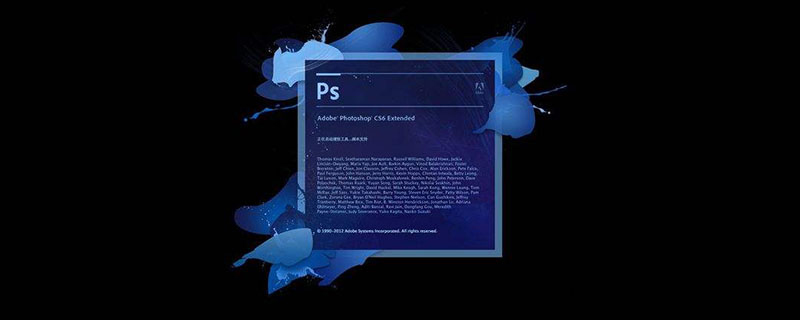
Die Schallplatten-Renderings sind wie folgt

So erstellen Sie den Schallplatteneffekt in ps
1. Öffnen Sie ps, erstellen Sie eine neue Datei, die Leinwandbreite beträgt 500 Pixel, die Höhe beträgt 500 Pixel. Die Auflösung beträgt 72 dpi. Verwenden Sie dann eine Hintergrundebene mit weicher Verlaufsfüllung. Die Farbe kann nach Ihren Wünschen frei gewählt werden.
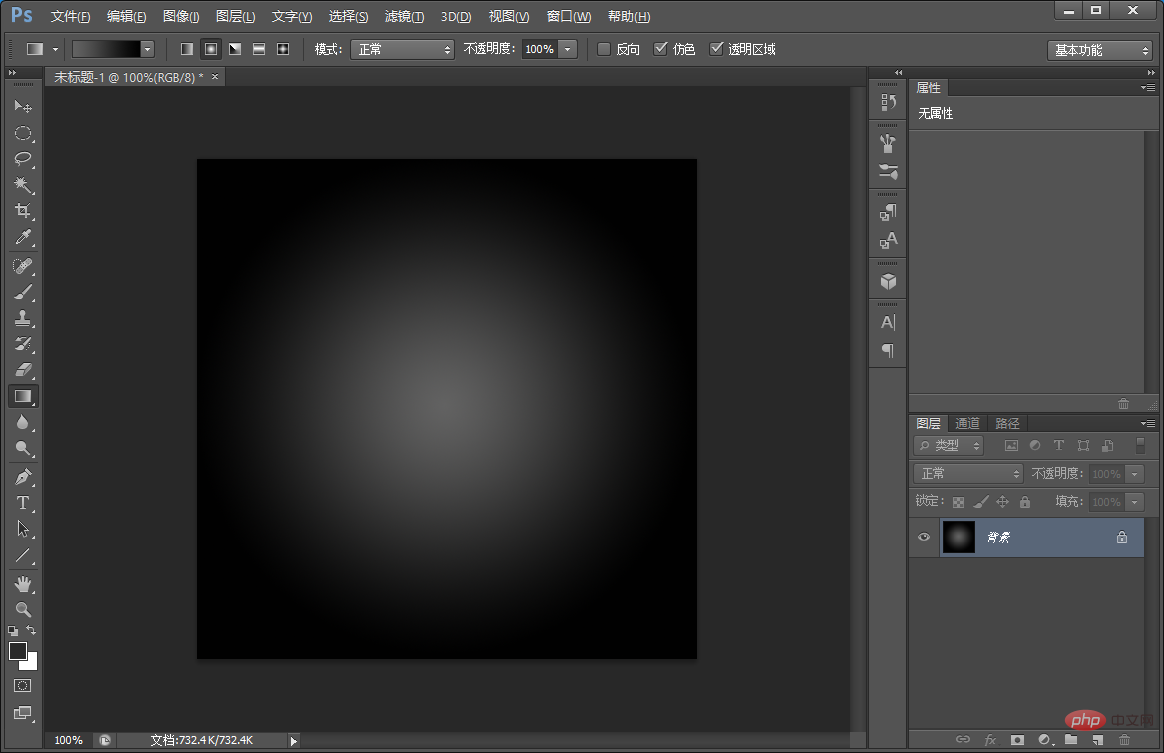
2. Fügen wir der Aufnahmetextur Rauschen hinzu. Führen Sie Folgendes aus: [Filter]-[Rauschen]-[Rauschen hinzufügen].
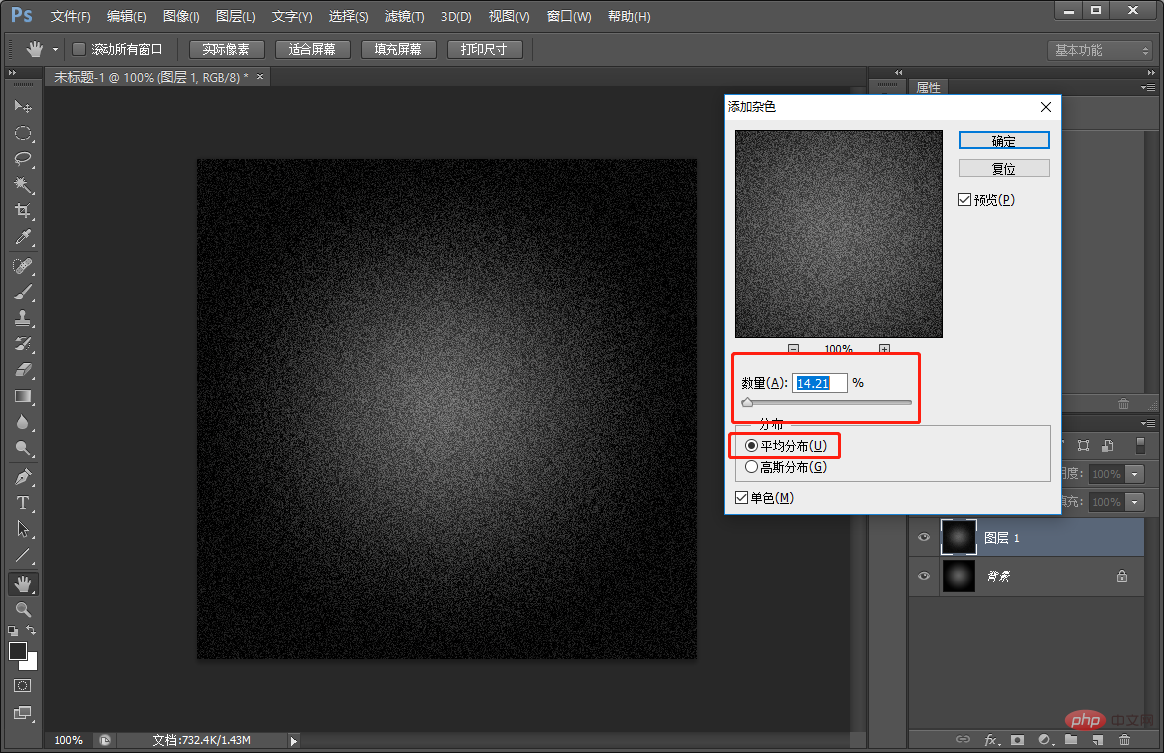
3. Erstellen Sie in einem Schritt eine ringförmige Spurtextur. Wählen Sie die Parametereinstellungen [Filter] – [Unschärfe] – [Radiale Unschärfe] aus.
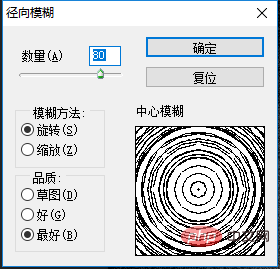
4. Sie können einige kopieren. Um sie zu speichern, erstellen Sie eine neue Ebene und füllen Sie sie mit Farbe.
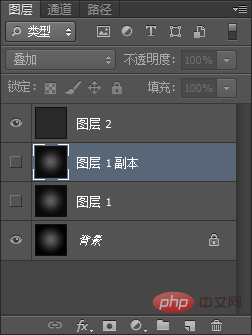
5. Schneiden Sie mit dem Ellipsenwerkzeug den kreisförmigen Umriss der Schallplatte aus und passen Sie die Position des Kreismittelpunkts genau an. Platzieren Sie Ihr Fadenkreuz möglichst mittig auf der Textur, halten Sie dann Umschalt+Alt gedrückt und ziehen Sie es mithilfe eines Kreises heraus.
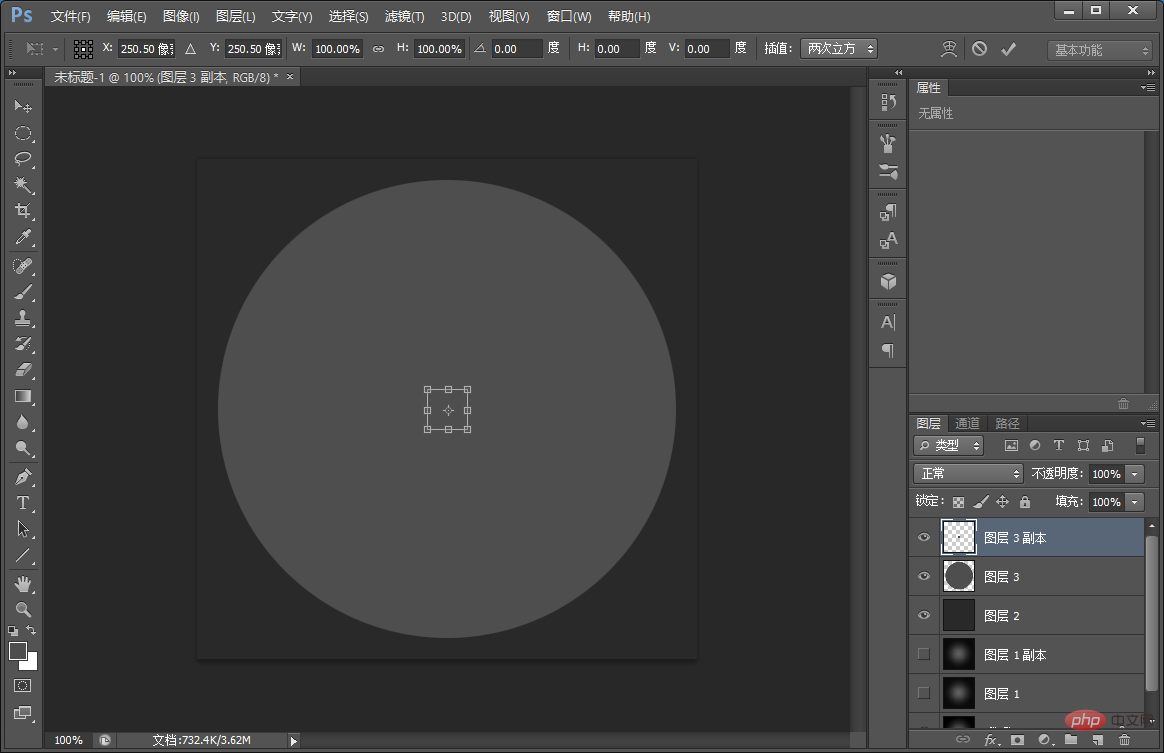
6. Wählen Sie das Verschiebewerkzeug und klicken Sie, um die gesamte Leinwand auszuwählen. Verwenden Sie das Werkzeug „Ausrichten“ und klicken Sie auf „Mittig ausrichten“ bzw. „Vertikal ausrichten“. Dadurch wird der Kreis an der Mitte der Leinwand ausgerichtet.
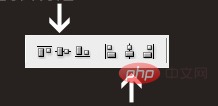
7. Wählen Sie Strg+Miniaturansicht (eine Kopie von Ellipse 1), gehen Sie zurück zur Ellipse-Ebene, fügen Sie eine Maske hinzu und konvertieren Sie sie dann in eine intelligente Ebene.
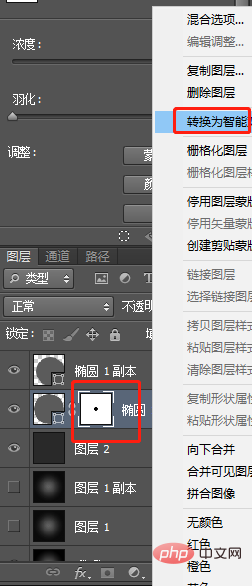
8. Um eine starke Reflexion auf der Schallplattenoberfläche zu erzeugen, verwenden Sie die Parameter für die Verlaufsverarbeitung, wie unten gezeigt.
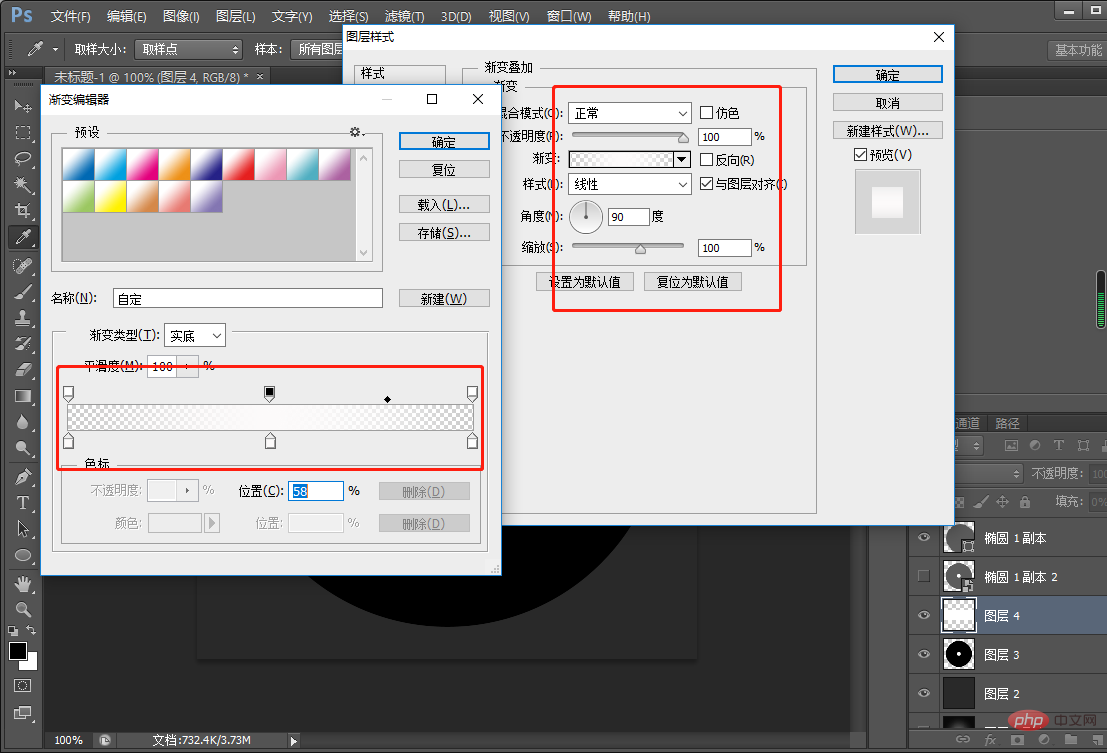
9. Drücken Sie dann Strg+Linksklick, um die Perspektivenauswahl aufzurufen.
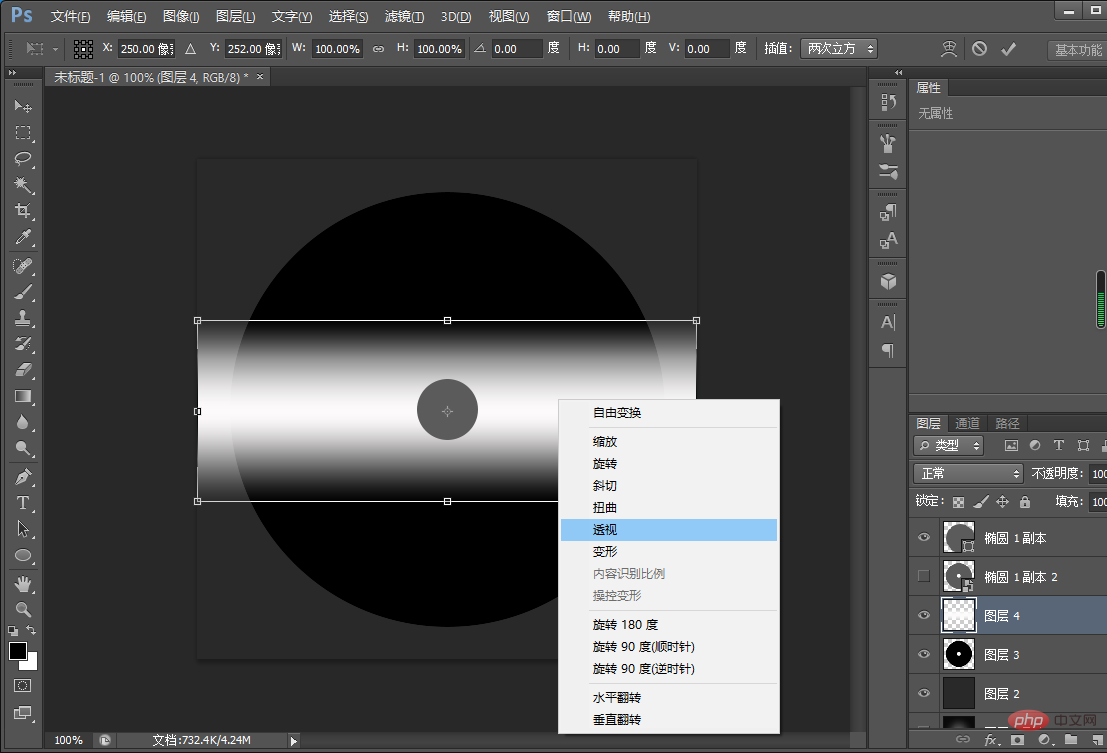
10. Stellen Sie den Ebenen-Mischmodus auf „Weiches Licht“, duplizieren Sie ihn zweimal, drehen Sie die oberste Ebene und drücken Sie dann Strg+E, um die Ebenen zusammenzuführen.
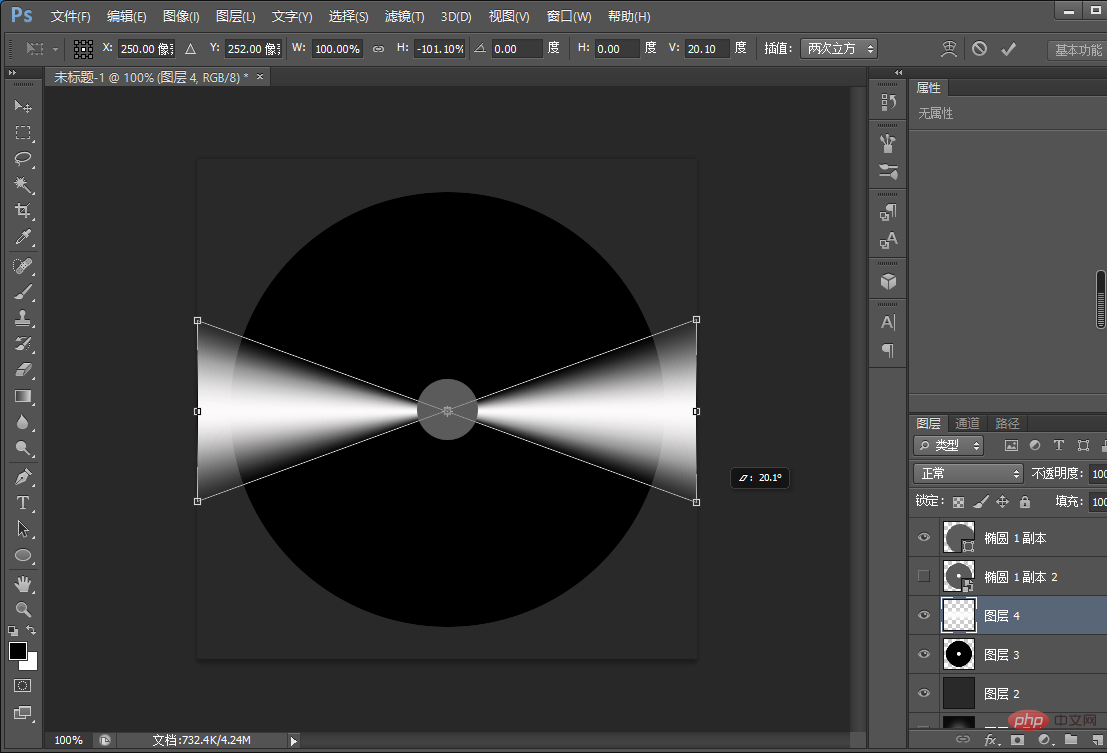
11. Kehren Sie die Auswahl mit Strg+Miniaturansicht von [Ebene 3] um, kehren Sie zu [Ebene 4, Kopie 2] zurück und löschen Sie sie, wie unten gezeigt.
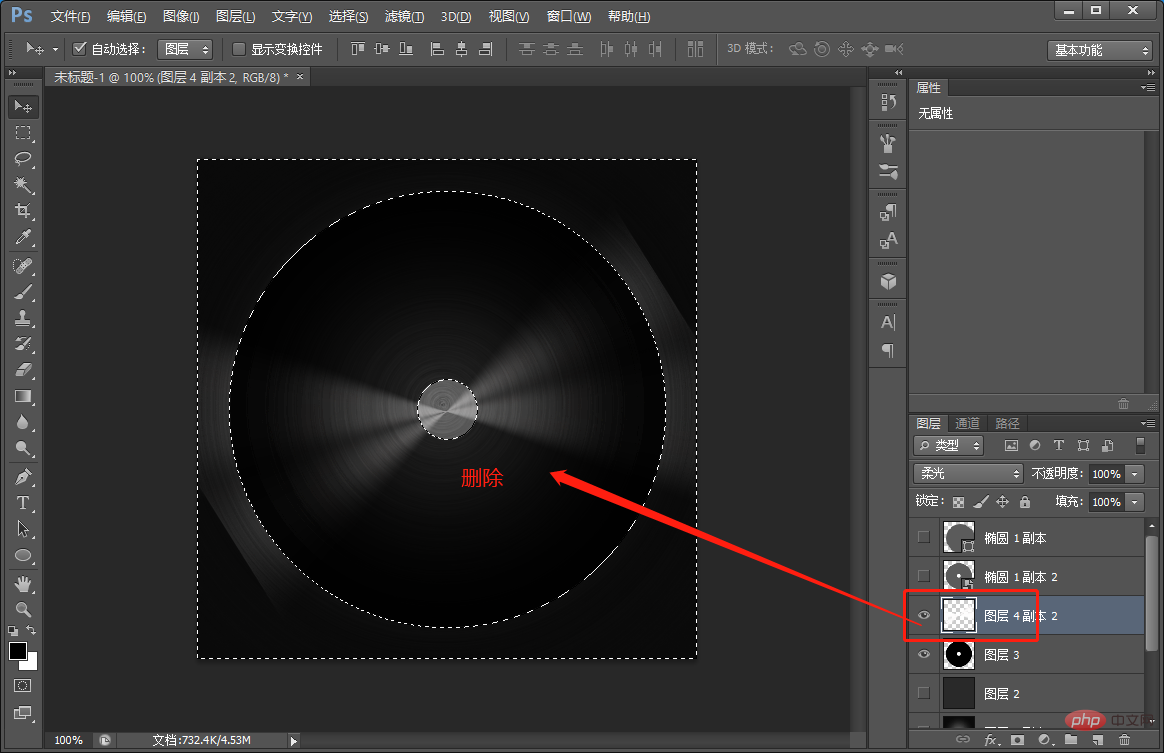
12. Erstellen Sie einen Aufkleber, platzieren Sie ihn in der Mitte der Schallplatte und zeichnen Sie mit dem Ellipsen-Werkzeug einen Kreis.
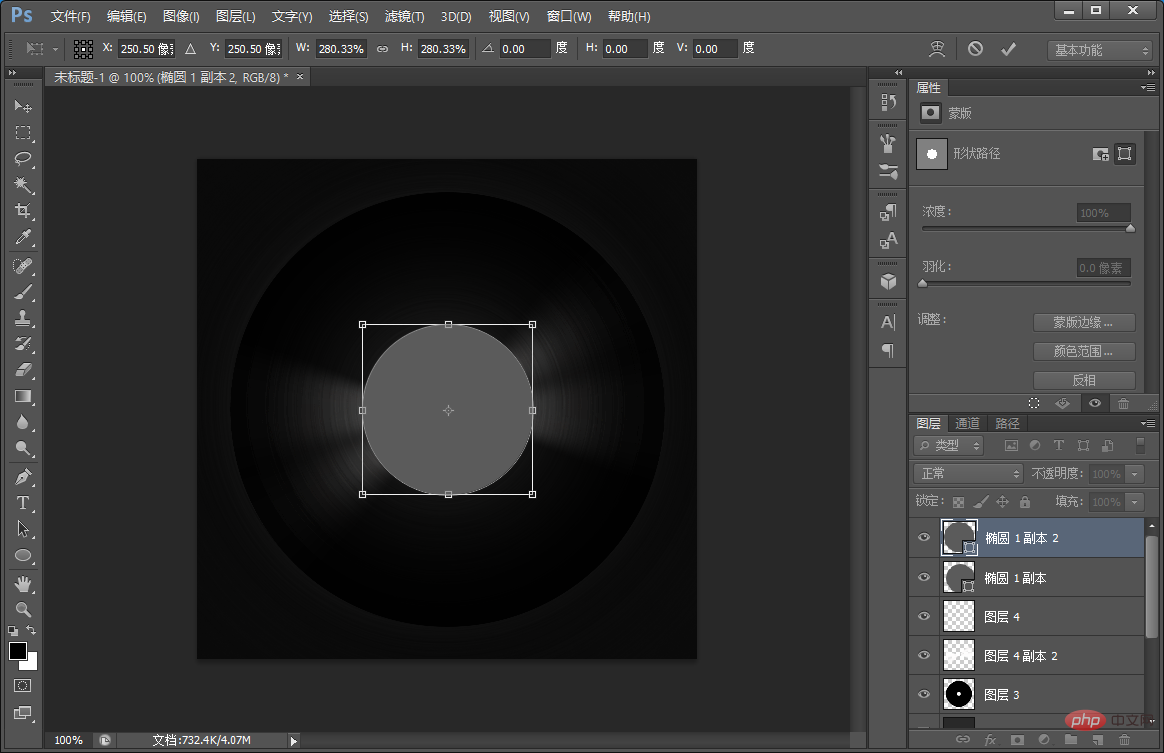
13. Platzieren Sie die Grafik und erstellen Sie eine Schnittmaske. Sie können jeden beliebigen Aufkleber gestalten. Stellen Sie den Ebenenüberblendungsmodus für den endgültigen Effekt auf „Überlagern“.
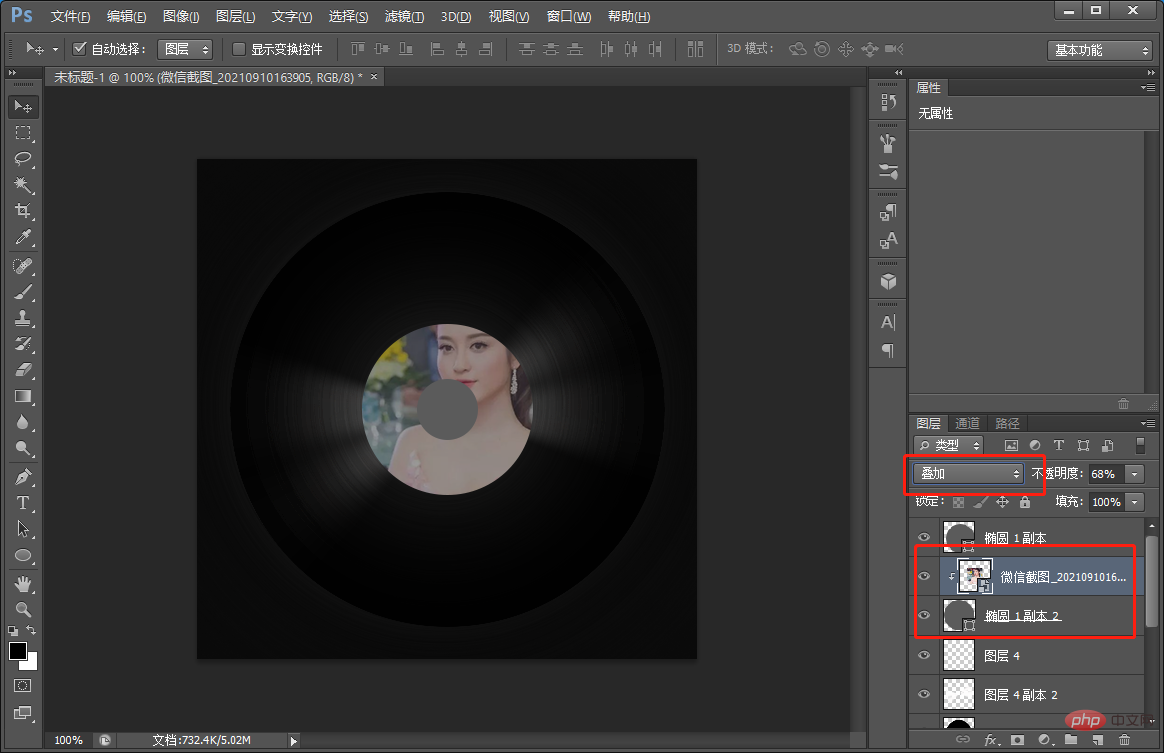
Empfohlenes Lernen: PS-Video-Tutorial
Das obige ist der detaillierte Inhalt vonBringen Sie Ihnen Schritt für Schritt bei, wie Sie mit PS Vinyl-Schallplatteneffekte erstellen (teilen). Für weitere Informationen folgen Sie bitte anderen verwandten Artikeln auf der PHP chinesischen Website!
In Verbindung stehende Artikel
Mehr sehen- Ein Trick, um Ihnen beizubringen, wie Sie mit PS Blitzeffekte erzeugen (teilen)
- Tipps: Verwenden Sie PS-Stilfilter, um dynamische Linieneffekte zu erstellen (teilen)
- Wenn das Foto schief ist, erfahren Sie, wie Sie Bankkartenfotos mithilfe der PS-Perspektive korrigieren (insgesamt 4 Schritte).
- Einsteigerartikel: So zeichnen Sie mit PS einen Doppel-Augenlid-Effekt (Fähigkeitsaustausch)
- Ein Artikel, der das Problem erklärt, dass phpStudy php_intldll nicht geladen werden kann

